1)买移动硬盘,无非是转移和备份资料。由于机械硬盘实在太脆弱,移动硬盘里存的文档、照片、视频随时会离你而去。尽管如此,我们仍能通过正确的移动硬盘分区方法,极大地提高移动存储的安全性。那么,如何给移动硬盘分区?
2)写这篇博客,主要是最近遇到不少朋友,因为误操作、误GHOST、非正常插拔,导致移动硬盘分区及数据丢失。在给他们恢复数据之前,照牛排很不愿意听到的一个事实是:移动硬盘原来只有一个分区。对于这种只分一个区的硬盘,重建分区表不太管用,如果你把XP或Win7的镜像误GHOST上去,直接就覆盖掉几百M到几G的数据,更要命的是,被覆盖的往往是硬盘最前面的部分(关键的FAT表或MFT表都藏在这),所以数据恢复效果往往不太理想。
3)怎么给移动硬盘分区?从方便恢复数据的角度讲,正确的移动硬盘分区方法我认为是,在硬盘最前端分个5G到10G的“缓冲区”(主分区),其余空间再分1到3个“数据区”(逻辑分区)。其中,最前面的缓冲区主要是做做样子,垫背专用,临时放点资料还是可以的,最好不要暴殄天物把重要资料长期搁置于此;至于数据区,数量不要太多,有两三个就好了,分区大小随意。
4)移动硬盘分区工具,依旧推荐成都易数科技李大海先生的磁盘分区管理与数据恢复工具DiskGenius(点此下载)。其实,最稳定、兼容性最好的分区工具是Windows系统自带的“磁盘管理”,没人能比微软更了解自家的FAT、FAT32、exFAT及NTFS文件系统,这是微软的发明专利和机密。但,最好的未必是最合适的,实际使用中你会发现磁盘管理功能有限、不够灵活、操作不可撤销。而这,正是DiskGenius的优点。
5)下面,以500G的移动硬盘为例,简要说明一下用DiskGenius给移动硬盘分区的方法和注意事项:
5.1、移动硬盘分区方法:首先在前面建个10G的“缓冲区”(主分区)。打开DiskGenius V3.8,选中移动硬盘,在硬盘分区图形的“空闲”里点右键-建立新分区。为什么是10G?照牛排是这样想的,Win7系统的镜像大小一般是4G以内,装完大概要占7G左右。当我们在硬盘最前面预留个10G左右的分区,以后不小心把Win7的镜像误GHOST到移动硬盘(进系统后发现整个移动硬盘变成一个区了),这时即使数据丢失也不用过于担心,因为GHOST之后Win7的系统文件是从最前面开始写的,最多把缓冲区的资料覆盖掉;
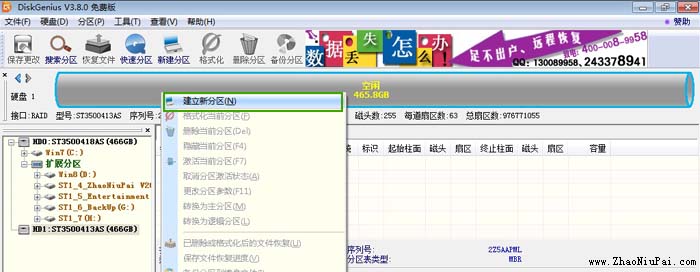
先在前面建个10G的“缓冲区”(主分区),方法是在硬盘分区图形的“空闲”里点右键-建立新分区
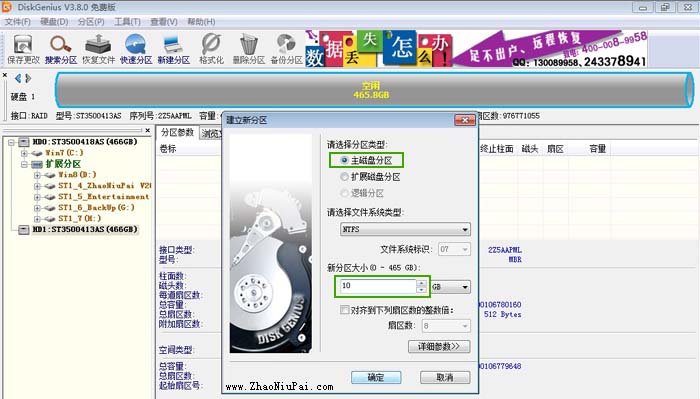
缓冲区的分区类型选“主磁盘分区”,新分区大小输入“10”,表示10G。慷慨点的,给它个20G
5.2、移动硬盘分区方法:把其余空间都划到扩展磁盘分区,在此基础上再建几个“数据区”(逻辑分区);
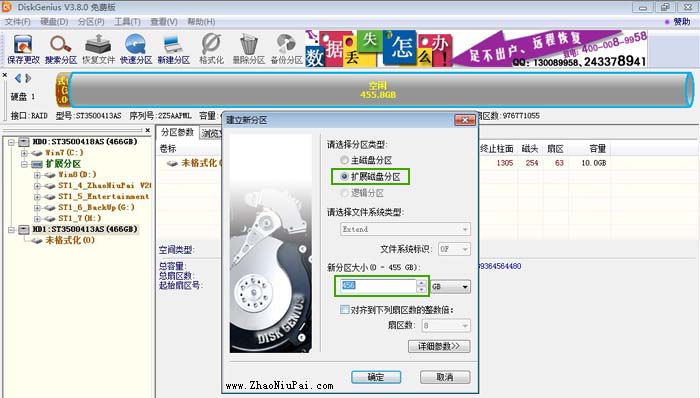
继续在硬盘分区图形的“空闲”里点右键-建立新分区,把其余空间全部归入“扩展磁盘分区”
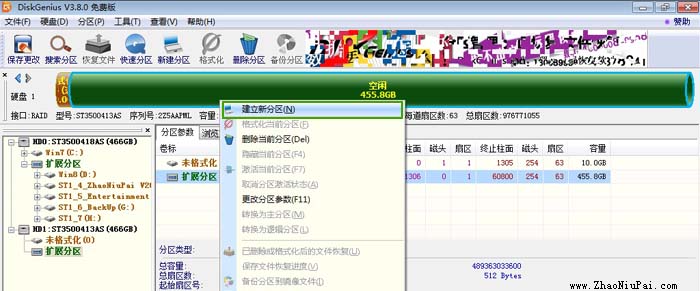
在扩展磁盘分区上再建几个逻辑分区
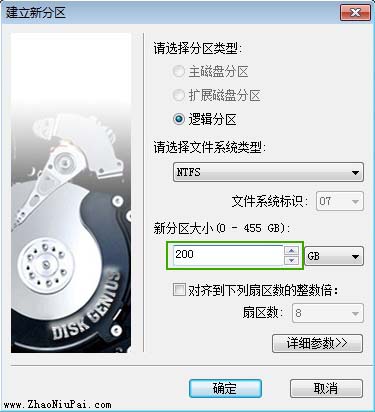
逻辑分区的大小和数量随意,建议分两三个就好了,这里我填的是200
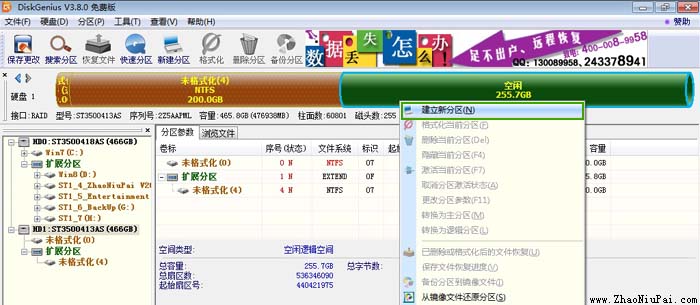
再建一个逻辑分区
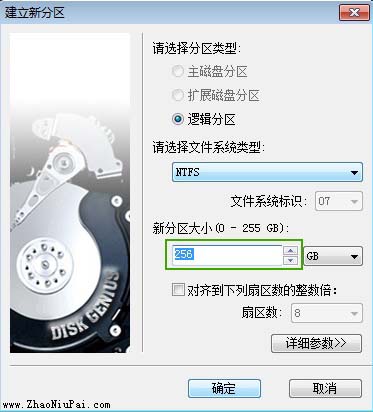
把余下的256G分到一个区
5.3、移动硬盘分区方法:保存对分区表的更改。上面的操作只是在内存里虚拟演练,还没保存到硬盘,你随时可以反悔、多少爱都可以撤销重来。撤销的方法是点菜单-硬盘-重新加载当前硬盘;
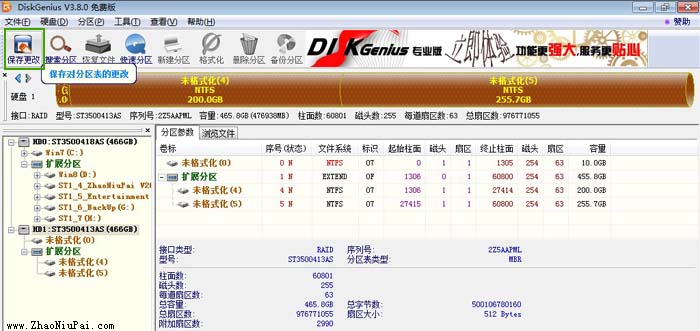
要使分区生效,必须点DG左上角的“保存更改”(www.ZhaoNiuPai.com)
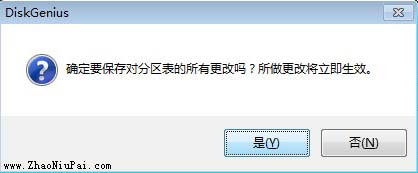
确定要保存对分区表的所有更改吗?所做更改将将立即生效。确定无误,就点是
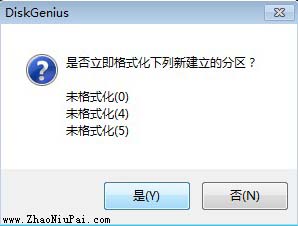
是否立即格式化下列新建立的分区?当然是

这是快速格式化,如果硬盘没故障的话,500G的移动硬盘2秒就格完了
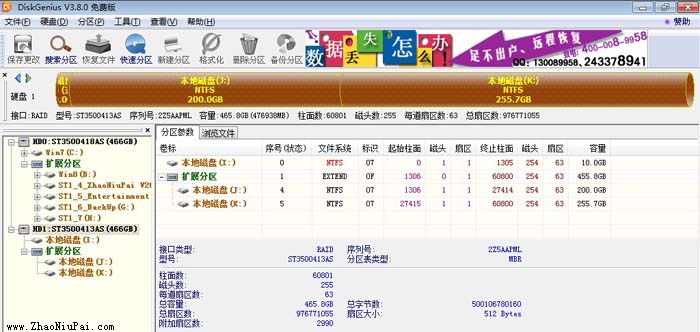
移动硬盘分区成功案例
6)以上就是我总结的移动硬盘分区方法和工具,欢迎指正补充!
相关阅读:500G硬盘的分区方案
转载请以链接的形式注明本文地址,若本文对你有帮助,欢迎本文地址:http://www.zhaoniupai.com/archives/252.html